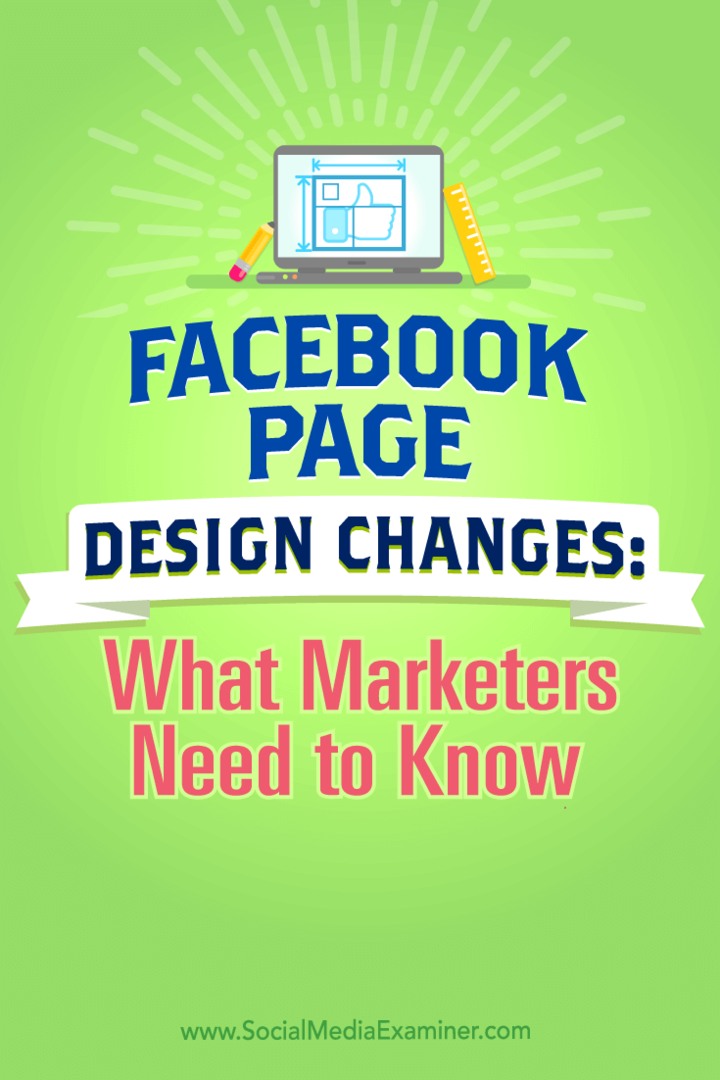So konvertieren Sie Videos mit dem VLC Player
Home Entertainment Vlc / / March 18, 2020
Wir alle wissen, dass der VLC-Player derzeit wohl der beste Mediaplayer ist. Es kann praktisch alle Video- oder Audiodateien abspielen, die Sie darauf werfen. Eine weniger bekannte Funktion ist jedoch, dass VLC auch Videos konvertieren kann. Hier ist wie.
VLC-Player ist wohl der beste verfügbare Freeware-Mediaplayer. Es kann praktisch jede Video- oder Audiodatei abspielen, die Sie darauf werfen. Nun, ich habe ein kleines Geheimnis… Wussten Sie, dass VLC auch Videos konvertieren / transkodieren kann? Lass uns einen Blick darauf werfen!
Starten Sie den VLC-Player und stellen Sie sicher, dass Sie über die neueste Version verfügen. Klicken Sie auf Hilfe und wählen Sie Nach Updates suchen.
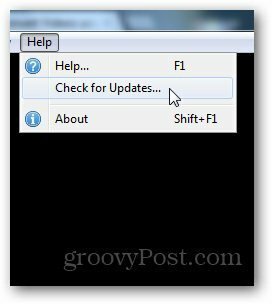
Es zeigt Ihnen, ob eine neue Version verfügbar ist. Klicken Sie auf Ja, wenn Sie aufgefordert werden, die neueste Version von VLC zu installieren.
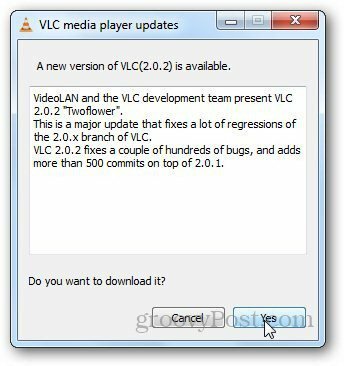
Klicken Sie nun auf das Menü Medien und wählen Sie Konvertieren / Speichern. Alternativ können Sie die Tastenkombination verwenden Strg + R. um das Dialogfeld Video konvertieren zu öffnen.
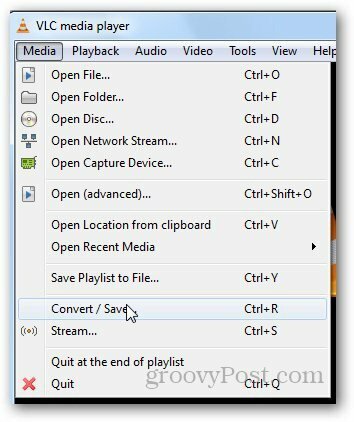
Klicken Sie nach dem Öffnen des Dialogfelds auf die Registerkarte Datei und dann auf die Schaltfläche Hinzufügen. Wählen Sie dann das Video aus, das Sie konvertieren möchten. Sie können die Untertitel sogar hinzufügen, wenn Sie sie auf Ihrem Computer haben. Klicken Sie auf Konvertieren / Speichern, wenn Sie fertig sind.
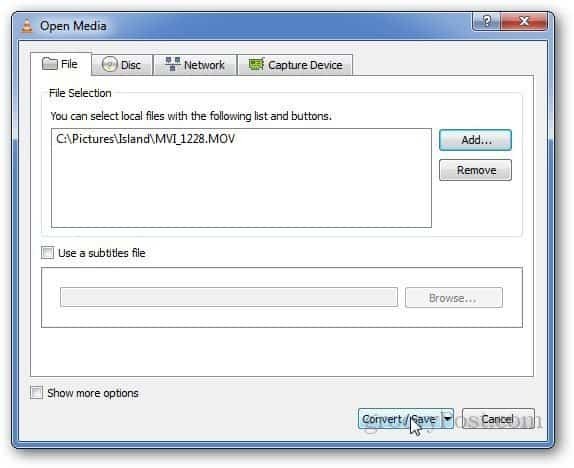
Sie gelangen zum letzten Schritt des Konvertierungsprozesses. Wählen Sie den Zielordner zusammen mit dem Konvertierungsprofil aus. Klicken Sie auf die Schaltfläche Start, um den Konvertierungsprozess zu starten. Sie können damit auch Audiodateien konvertieren.
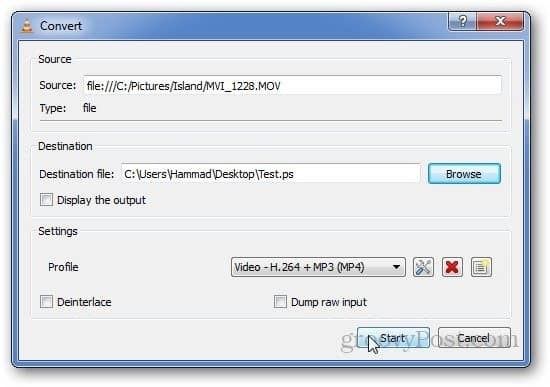
Es zeigt den Fortschritt im Bereich der Wiedergabe von Videos.
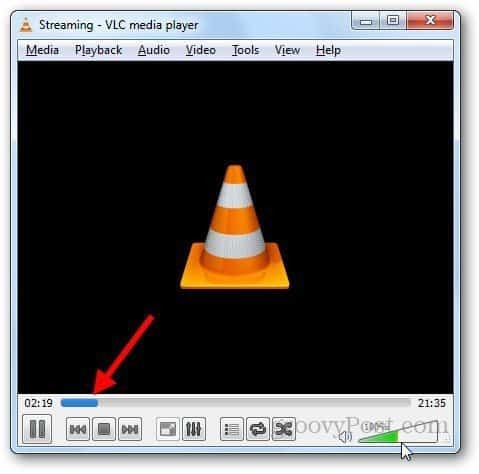
Mit VLC können Sie auch neue Profile erstellen. Klicken Sie auf die Schaltfläche Neues Profil erstellen.
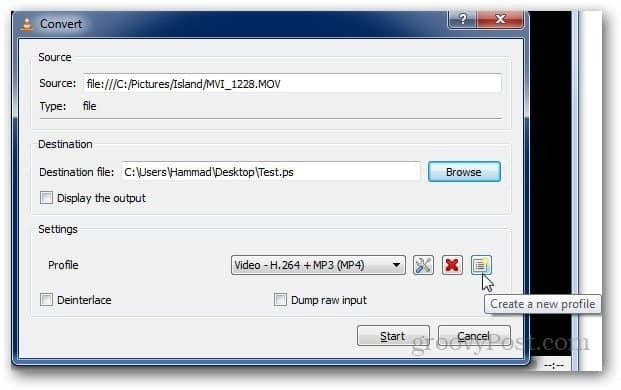
Es wird ein neues Dialogfeld geöffnet, in dem Sie Audio- und Videocodecs, Kapselungs- und Untertitelinformationen auswählen können. Geben Sie dem neuen Profil einen Namen und klicken Sie auf Speichern, nachdem Sie die gewünschten Einstellungen vorgenommen haben.
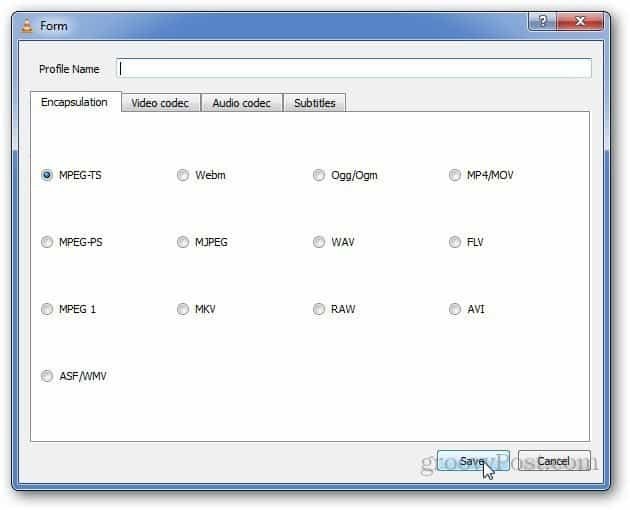
Wenn Sie Einstellungen vorhandener Profile ändern möchten, verwenden Sie die Schaltfläche Profil bearbeiten, um die Einstellungen zu ändern. Sie kehren zu den Video- und Audio-Codecs usw. zurück.
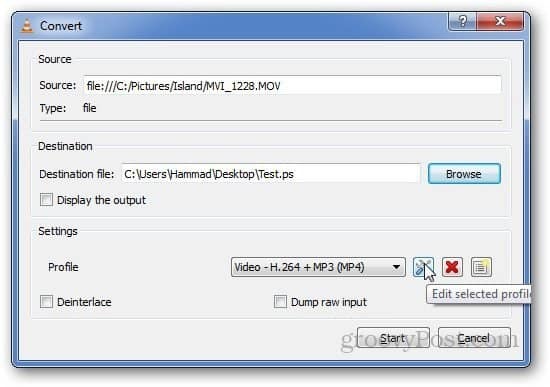
Beachten Sie, dass Benutzer mit dem VLC-Player nicht mehrere Videos gleichzeitig konvertieren können. Die Konvertierungsoption ist jedoch ein großartiges verstecktes Juwel, das nützlich ist, wenn Sie zur Not eine Mediendatei konvertieren müssen.